Adobe Premiere Pro PR常用快捷键大全

Adobe Premiere Pro简称“PR”是Adobe公司推出的一款视频处理软件,适用于从事设计和视频剪辑的组织、机构及工作室,包括电视台、动画制作公司、个人后期制作工作室以及多媒体影音工作室,属于剪辑后期软件。那么PR常用快捷键有那些呢。今天就为大家汇总了一些常用的快键键。按下CTRL+D (苹果Cmd+D)快速收藏下本网站,就可以非常轻松的查询到PR快捷键与操作对应的说明。以备不时之需!
Adobe Premiere Pro PR常用快捷键大全
1、 ctrl+D :给视频添加转场
2、 shift+D :给音频和视频同时添加转场(音频默认是淡入淡出的形式)
3、 ctrl+shift+D :给音频添加转场
4、 空格和回车键:预览视频,空格键是在任意位置播放视频进行预览,而回车键会从时间线起始位置开始播放,如果有打入出点,则是在入出点之间播放。
5、 渲染过载区域:如果视频分辨率或码率太高,时间线会出现红线,播放卡顿,无法实时预览,这时候,按一下回车键,就会自动渲染红线区域,或者打一个入出点,然后渲染也行。注:如果没有红线区域,按回车键时则是播放视频,而不是渲染。
6、 shift+i:跳转到入点
7、 shift+o:跳转到出点
8、 上下箭头:跳转到上一个或者下一个剪辑点 ,ctrl+上:跳出切入点 ctrl+下:跳到切入点。
9、 左右箭头:时间线指针逐帧移动
10、 shift+左右箭头:时间线指针每5帧移动一次
11、 alt+左右箭头:视频逐帧移动
12、 alt+shift+左右箭头:视频每5帧移动一次
13、 m :添加标记。标记有两种:时间线标记和剪辑标记。当选中时间线上的视频时,标记会添加到视频上,这是剪辑标记,把轨道拉宽就看到了;如果没选中视频,那么添加的标记会出现在时间线上,这是时间线标记。
没有选中视频的情况下,双击m,就可以添加时间线标记,同时打开标记修改窗口;如果是剪辑标记,无法单击或双击标记打开标记修改窗口,需要选中标记后,按下m键才可以。
14、 shift+m:跳转到下一个标记点
15、 ctrl+shift+m:跳转到上一个标记点
16、 shift+ctrl+k:剪切所有轨道
17、 ALT+拖拽视频:会自动复制一份视频(包含音频)。按住ALT之后,选中音频,则音频复制,选中视频,则视频复制,如果要同时复制视频和音频,则要先选中,然后再按AlT键进行拖拽。
18、 shift+ALT+拖拽音频:自动复制一份音频
19、 视频效果-扭曲-边角定位:可以调节图像四个顶点的位置
20、 Q:波纹剪辑 ,剪切并波纹删除时间线指针前面的视频(仅限于指针位置的一段视频,其他视频不影响)
21、 W:波纹剪辑 ,剪切并波纹删除时间线指针后面的视频(仅限于指针位置的一段视频,其他视频不影响) 。如果时间线指针在空白处,那么时间线指针后面所有的素材会向前移动 直到与时间线指针对齐。
22、 F(或双击时间线上的视频):匹配帧 ,可以迅速找到时间线上素材在素材库对应的引用的一帧画面。
23、 shift+r :反向匹配帧 , F键匹配帧的反向操作,即从时间线找到素材监视器里现的画面。
24、 时间轴缩放:ALT+鼠标滚轮 + – \ 。注意+-不是小键盘区域的 而是大键盘区域的。\键比较实用,推荐。
25、 shift+delete:波纹删除
26、 ctrl+\:隐藏pr最顶端窗口信息
27、 分号键:删除入出点之间的视频
28、 引号键:波纹删除入出点的视频
29、 shift+Q或者W:延长剪辑到时间轴(时间线指针位置)
30、 Ctrl+加减号 :扩展轨道宽度,这里的+-不是小键盘区域的,而是大键盘区域的
31、 shift+加减号 :扩展所有轨道的宽度,这里的+-是大键盘区域的。
32、 ctrl+alt+V:批量粘贴属性。选中时间线上的一段素材,Ctrl+c复制,选中其他几段素材,然后ctrl+alt+V 会出现超级复制的窗口,然后就可以把所有效果粘贴到这几个素材上面了。
33、 逗号:项目面板或者监视器里的素材迅速插入到时间线(如果有入出点,则会插入到入出点之间)。
34、 ALT+Ctrl+鼠标拖动:两个视频互换位置。单独的Ctrl键也可以移动视频,但是会保留空隙, ALT+Ctrl不会保留空隙 。
35、 alt+从素材库拖动视频到时间线:可以替换时间线的视频
36,ctrl+U:制作子剪辑
★ f5:采集 与 捕捉设备
ctrl+a :全选
ctrl+c :拷贝
ctrl+v :粘贴
ctrl+shift+v:将拷贝的剪辑适合粘贴到其它剪辑中
+ – :时间单位缩放
\ :全部素材显示。
v :移动剪辑工具
c :剪切 、多层剪切
n :剪切掉出入点{、}工具
z :时间单位放大镜工具 按alt缩小
h :平移观看时间线。
X: 快速标记所选剪辑工作区
ctrl+shift+X:取消工作区
;键(L右边):删除工作区
‘键(;键右边):提取(复制)工作区
空格键:播放或停止
j :倒放
ctrl+r :持续时间
ctrl+shift+r :速度
按住shift在导航器中移动 :鼠标可实时找到某一剪辑。
home end :到全部剪接的开头与结尾
左右键:向前向后一帧
shift+左右键 :向前向后五帧
page up page down或是ctrl+shift+左右键 :时间线到每一个剪接的开头与结尾
ctrl+t :修整模式可在monitor(监视器)中实时修整剪辑的出入点并带涟漪模式(随着剪辑的缩放这个剪辑后面的文件跟着后移或前移)。
ctrl+
按住ctrl+shift+alt :带标示百分量的视、音频减弱工具
按住ctrl+alt移动 :视、音频锁定变为暂时解锁
按住shift+alt移动 :解锁的视、音频剪辑后出现链式图标,点击鼠标重新编组锁定视、音频。
ctrl+shift+alt+左右键 :以五帧的变量改变剪辑的出入点但剪辑长度不变。
alt+退格键 :涟漪模式删除剪辑
★ 标记:
ctrl+alt+(0-9) :选中剪辑
ctrl+左右键或ctrl+(0-9) :寻找标记点
ctrl+shift+alt+c :清除选中剪辑全部标记点
双击转场击入设置按住shift移动鼠标客将转场出入点定格为同一转场画面方式
★ 字幕快捷键
T:文字工具
ctrl+T:新建文本图层
ctrl+a :全选
shift+左右键 :在插入光标前后一个一个字选择
shift+上下键 :向上下一行一行选择
alt+上下键 :行距一个单位调整。
shift+alt+左右键 :字距五个单位调整
alt+左右键 :字距一个单位调整。
shift+alt+上下键 :字距五个单位调整。
ctrl+alt+左右键 :字体以小单位数量缩放
ctrl+shift+alt+左右键 :字体以大单位数量缩放。
w :白背景
b :黑背景
★★
双击打开视频后按逗号,键快速添加提取素材
时间重映射ctrl打关键帧,可调节速率。
R加减速(比率拉伸工具)
ctrl+R调节时间速度
~放大窗口 ctrl+~:全屏
Alt+左键点击,单独选择其中一个视频或音频
Alt+左键拖动,复制
shift+delete,删除素材,并吸附上来
Q删前 W删后
序列+封闭间隙 。
按住shift移动拉杆 自动吸附shift+剃刀工具 一刀剪断
↑ / ↓ 该视频片段的片头/尾 上一视频片头/尾→/← 前进/后退一帧,持续按住连续播放shift+→/← 前进/后退5帧L 加速预览(可叠加)I/O 标记入点/出点 Q/W 波纹剪辑前/后A (向前选择轨道工具)全部选中 shift+A:向后选择轨道工具
U:内滑工具 Y : 外滑工具
H: 抓手工具Alt+Ctrl 调换位置
在项目面板中,图标视图中视频右键设置识别帧 ,快速识别视频内容 ,点一下要加装场的地方。
Ctrl+D 快速添加转场,右键转场设置默认转场(标识为蓝色即为默认转场)
·按D键 快速选择所对应的素材
·按住shift 可多选素材
·右键 速度/持续时间 倒放速度 可倒放视频
·Ctrl+c 再对后一个视频
Ctrl +Alt+V 粘贴属性(比如关键帧啥的)
Ctrl +Alt+X粘贴插入
·右键 音频增益 调大视频声音响度
L 加速预览
J 倒放后放
K 停止在当前帧快速选择后素材
D 删除 D 相当于快速选择光标所在的素材
平滑关键帧 :框选关键帧 右键 临时插值 贝塞尔曲线
自动 缩放时间线 反相斜杠健 \Alt + 滚轮 缩放时间线
Ctrl +左键按住alt单选音频或视频
善用抓手H工具双击窗口名字使之全屏
P钢笔工具:时间线任意添加关键帧
添加视频&音频转场
shift+D单独添加视频转场
Ctrl+D单独添加音频转
Ctrl+shift+D延长剪辑至时间轴
Shift+Q&WAlt+Shift+方向键 快速移动素材
ctrl+加减号 缩放轨道宽度
shift+加减号 扩展/缩小所有轨道宽度
shift+123 快速切换窗口
alt+f4:保存进度
CG模板素材网—全面收集影视资源!
https://www.cgsop.com
欢迎加入QQ交流群:
1群:299950416
2群:457190933



评论(0)